1) OBJETIVO
Orientar o usuário na parametrização correta dos impostos e no lançamento fiscal de notas de serviços tomados do exterior, garantindo que os DARF’s correspondentes sejam gerados automaticamente pelo sistema Athenas3000.
2) CADASTRAR OS IMPOSTOS DOS DARF’s DE SERVIÇOS TOMADOS
Acesse o menu Cadastros > Parâmetros > Impostos.
Clique em [Incluir] para criar um novo imposto.
Preencha os seguintes campos:
Nome: Informe o nome do imposto retido.
Código do DARF: informe o código correspondente ao imposto.
Alíquota do imposto: registre a alíquota aplicável conforme a legislação.
Valor Fiscal do imposto: vincule o valor fiscal previamente cadastrado.
Clique em [OK] para salvar o cadastro.
⚠️ Observação:
Caso o Valor Fiscal ainda não esteja criado, acesse:
Cadastros > Parâmetros > Valor Fiscal e cadastre antes de prosseguir. Para informações detalhadas do cadastro de valor fiscal, acesse o manual no link:
2.1. Exemplos Comuns de Impostos Utilizados:
2.1.1. IRRF EX
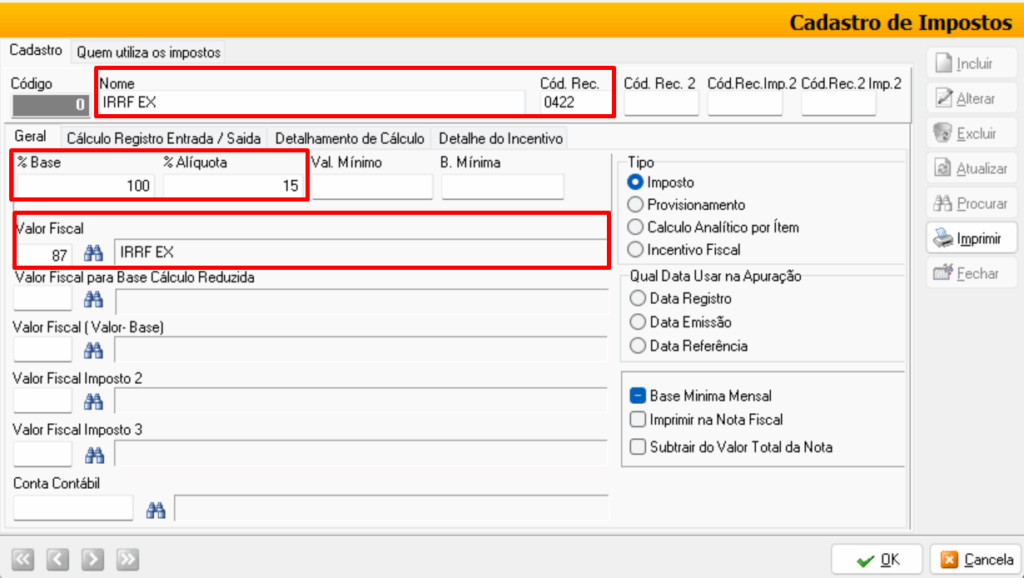
2.1.2. PIS EX
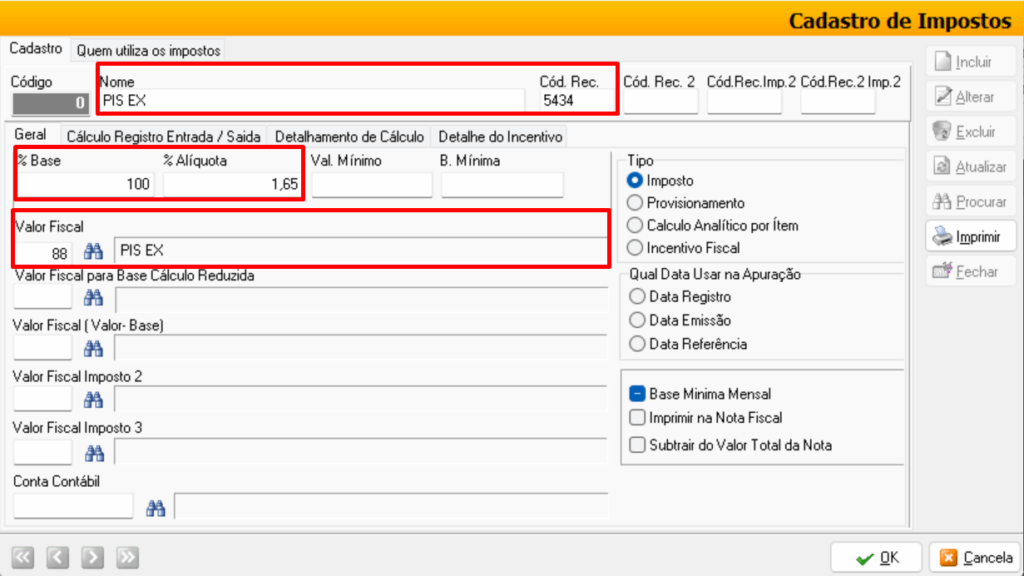
2.1.3. COFINS EX
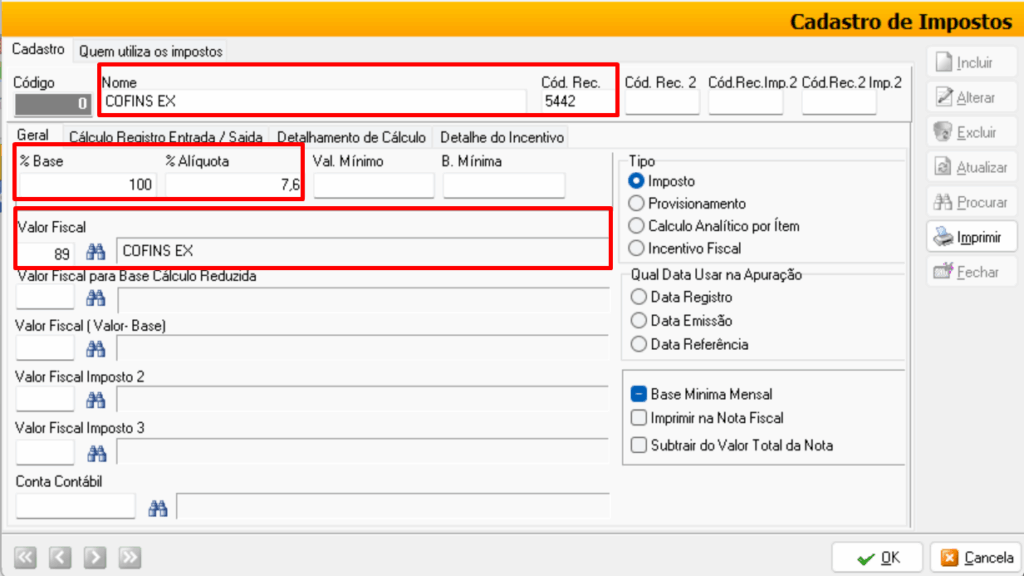
2.1.4. CIDE
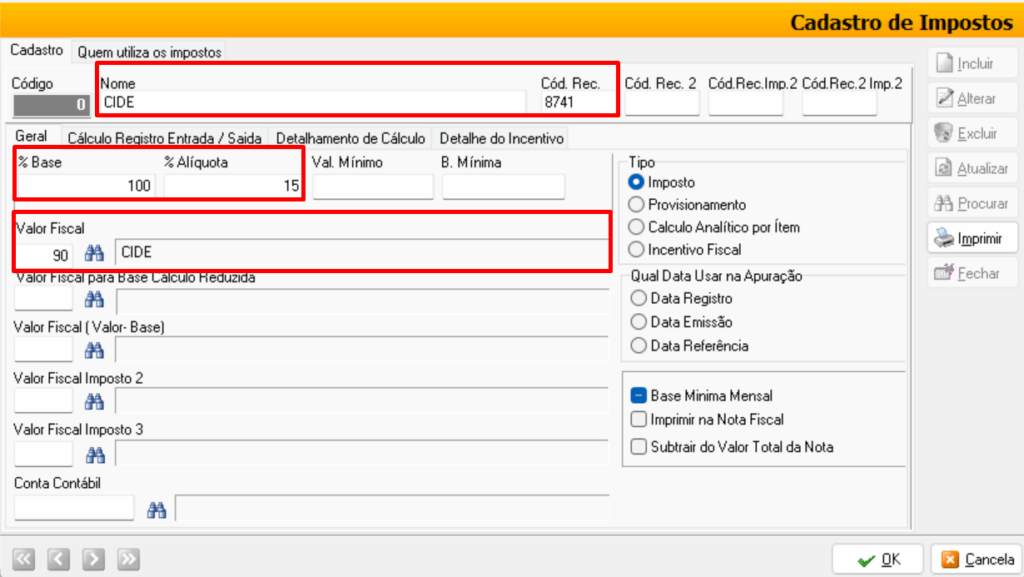
3) CADASTRAR OS IMPOSTOS DOS DARF’s NO CADASTRO DO FORNECEDOR
Esta rotina garante que, ao lançar notas fiscais de importação de serviços tomados, o sistema reconheça automaticamente os impostos configurados.
Acesse o menu Cadastro > Parâmetros > Pessoas > Fornecedores.
Clique em [Procurar] para localizar o fornecedor estrangeiro (EX).
Na aba Impostos/Retenções, preencha os campos:
| Campo | Descrição |
| Empresa | Código da empresa responsável pelo fornecedor. |
| Código | Código do imposto previamente cadastrado em Parâmetros > Impostos. |
| Nome | Preenchido automaticamente pelo sistema conforme o código informado. |
| Fórmula para Base de Cálculo | Fórmula utilizada para cálculo da base, caso aplicável. |
| % Base | Percentual da base considerada no cálculo (ex.: 100%). |
| % Alíquota | Alíquota aplicável ao imposto (ex.: 15%). |
| Tipo | Selecione Imposto. |
| Imp. | Marque se o imposto deve ser aplicado nas operações. |
| Subtrair na NF | Habilite se o valor do imposto deve ser deduzido diretamente na nota fiscal. |
| E/S | Indique se o imposto é para E (Entrada) ou S (Saída). |
| IDATHENASX | Código interno do sistema, gerado automaticamente. |
Após o preenchimento, clique em [Salvar] para gravar as alterações.
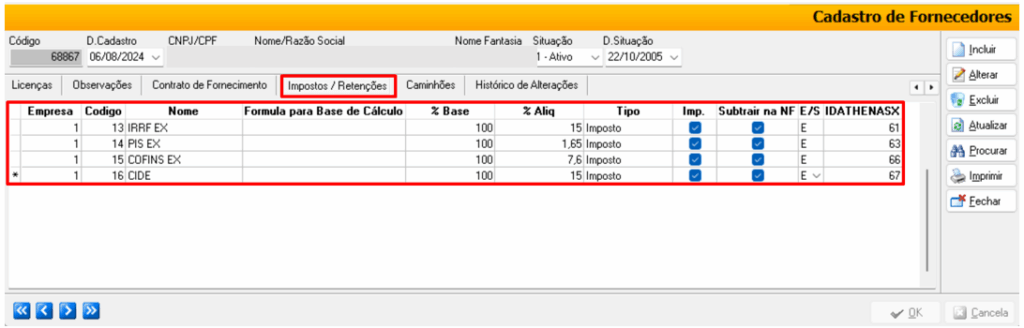
4) LANÇAR AS RETENÇÕES NO REGISTRO FISCAL
📌 Pré-requisito: Este procedimento deve ser realizado após a importação do XML da Nota Fiscal de Serviços Tomados do Exterior (EX).
Acesse o menu Movimentação > Registro Fiscal.
Clique em [Procurar] para localizar a Nota Fiscal de Serviços Tomados do Exterior (EX) que deseja registrar.
Clique na opção [Lançar Retenções] disponível na tela da nota.
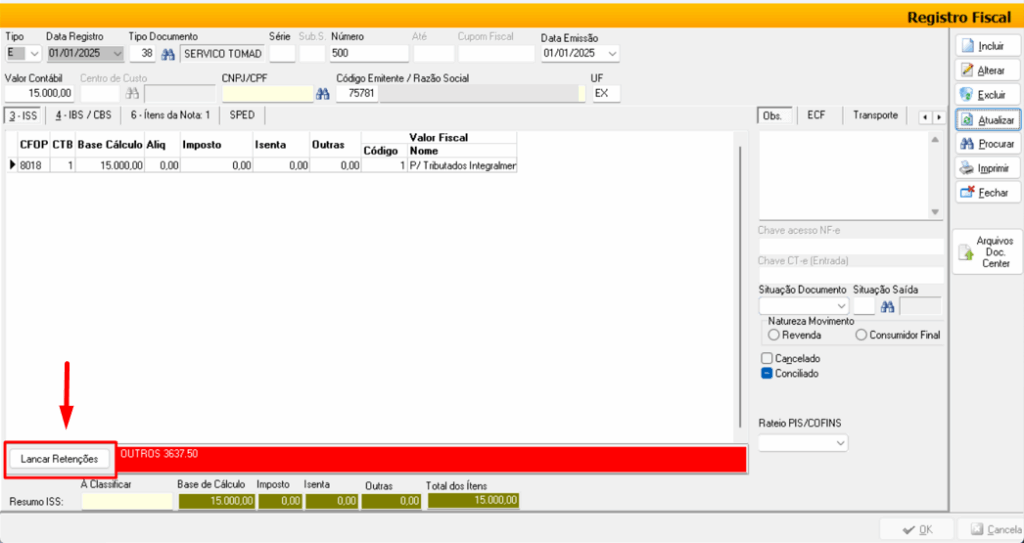
O sistema exibirá automaticamente os impostos vinculados ao fornecedor (cadastrados previamente na aba Impostos/Retenções).
Confira os valores sugeridos pelo sistema e confirme o lançamento, garantindo que as retenções sejam registradas de forma correta e automática no registro fiscal.
📌 Observação: Esse procedimento elimina a necessidade de digitação manual dos impostos, reduzindo erros e assegurando conformidade com a legislação.
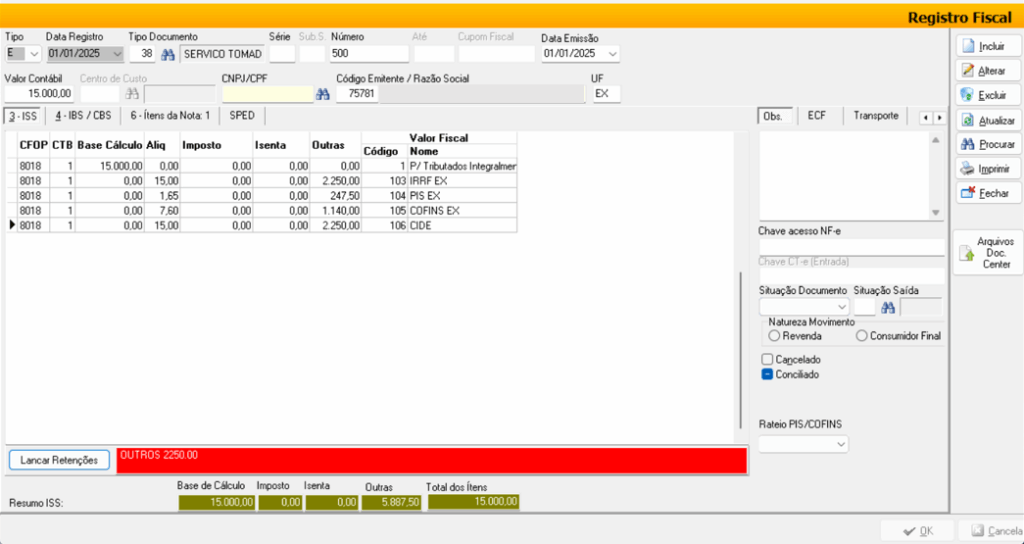
5) GERAR OS DARFs DE RETENÇÃO
Após concluir o lançamento das retenções, acesse o ícone [DARFs] na tela inicial do sistema ou acesse o menu Relatórios > Tributos > DARFs/DAS.
O sistema exibirá automaticamente a lista de DARFs gerados, de acordo com os impostos configurados no cadastro do fornecedor (ex.: IRRF EX, PIS EX, COFINS EX, CIDE).
Confira atentamente os valores calculados para cada imposto listado.
Caso estejam corretos, selecione os DARFs desejados marcando a coluna IMP?.
Em seguida, clique em [Gerar DARF] para gerar o(s) documento(s) e efetuar o pagamento.
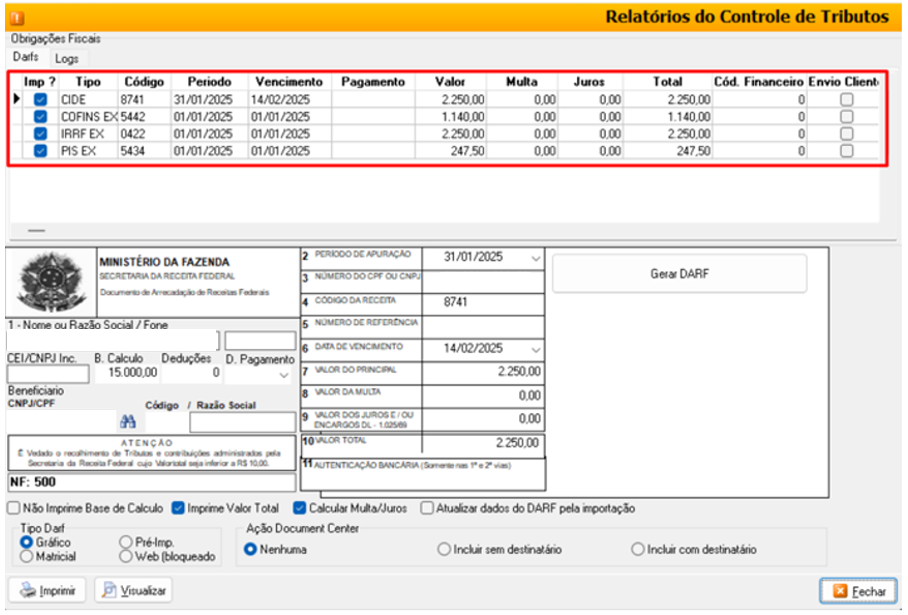
M02|M01|V.3.2.58|Setembro/2025







